كيفية استخدام مثبت CapCut [تطبيق/كمبيوتر/اون لاين]
لتقديم أفضل تأثير للفيديو، يصبح تثبيت الصورة المهتزة خطوة أساسية في التعديل. يقوم CapCut بتثبيت الفيديوهات بموثوقية على آيفون والكمبيوتر وعَبر الإنترنت، مما يجعله خيارًا مميزًا للمبدعين. وهذا هو السبب في أن CapCut Web مشهور جدًا وأن مثبت CapCut يستخدم على نطاق كبير في مجال تثبيت الفيديوهات.
في هذا الدليل، سنتناول بمزيد من التفصيل مثبت الفيديو في CapCut وسنرشدك حول كيفية تحسين جودة الفيديو في CapCut على كل من منصّات الكمبيوتر والهواتف المحمولة.
الجزء 1. ما هو مثبت CapCut؟
CapCut هو برنامج تعديل تم تطويره بواسطة شركة ByteDance، ويستخدم على نطاق كبير على الهواتف المحمولة وأجهزة الكمبيوتر. من تعديل الصوت إلى تعديل الفيديو، يضمن CapCut تحسين جودة الفيديو ليس فقط من الناحية البصرية ولكن أيضًا لتلبية احتياجات المبتدئين والمعدلين المحترفين. من بين وظائفه القوية، يحظى مثبت CapCut بتأثير كبير. بفضل ذلك، يُمكن للمستخدمين إنتاج نتائج بمستوى احترافي دون الحاجة إلى بذل جهد كبير في تصحيح الأخطاء.

الجزء 2: كيفية استخدام مثبت CapCut على الهاتف المحمول؟
كما ذكرنا أعلاه، يتوفر مثبت CapCut على الهاتف المحمول، وفي هذا القسم نقدم لك إرشادات خطوة بخطوة حول كيفية تثبيت الفيديوهات على آيفون وأيضًا على أندرويد.
- الخطوة 1: ابدأ مشروعًا جديدًا داخل التطبيق واختر الفيديو الذي ترغب في تعديله.
- الخطوة 2: انقر على الفيديو في الخط الزمني للوصول إلى خيارات التعديل. ابحث عن خيار تثبيت "Stabilize" واختره لمعالجة اللقطات المهتزة.

- الخطوة 3: اضبط التثبيت على الخيار الموصى به للحصول على أفضل النتائج.
- الخطوة 4: انقر على أيقونة العلامة الموجودة على اليمين لتأكيد وحفظ تعديلاتك.
الجزء 3: كيفية استخدام مثبت CapCut على الكمبيوتر
بجانب الاستخدام على الهاتف المحمول، يُستخدم مثبت فيديو CapCut أيضًا على الكمبيوتر بشكل كبير. فيما يلي إرشادات مُفصّلة حول كيفية جعل الفيديو سلسًا على CapCut على حاسوبك.
- الخطوة 1: ابدأ بإدخال الفيديو. اسحبه إلى الخط الزمني حتى تتمكن من تعديله.
- الخطوة 2: اذهب إلى أساسي "Basic" في الزاوية العليا اليمنى من شاشة الكمبيوتر، تحت قسم "الفيديو". ثم انتقل لأسفل وفعّل خيار تثبيت "Stabilize".
- الخطوة 3: اختر المستوى الذي ترغب في تثبيت لقطات الفيديو عليه، من الأفضل اختيار الأكثر استقرارًا "Most Stable" للحصول على أفضل النتائج.
- الخطوة 4: بعد ذلك، شغّل الفيديو على الخط الزمني لرؤية النتيجة. إذا كنت راضيًا، استخرج الفيديو من الزاوية العليا اليمنى لشاشة الكمبيوتر.

الجزء 4: كيفية تثبيت الفيديو عَبر الإنترنت في CapCut Web؟
إذا كنت لا ترغب في إجراء أي تنزيلات، يُتيح لك CapCut تثبيت الفيديو عَبر الإنترنت.
- الخطوة 1: اذهب إلى موقع CapCut على الويب. ابحث عن الأدوات السحرية "Magic Tools"، واختر للفيديوهات "For Videos"، حيث ستجد تثبيت الفيديو "Video Stabilization".
- الخطوة 2: انقر على "تثبيت الفيديو" واسحب فيديوك ببساطة إلى المنطقة المخصصة. بمجرد إدخال الفيديو، سيقوم CapCut بتثبيته تلقائيًا. كل ما عليك فعله هو الانتظار حتى ينتهي من عملية التوليد "Generate".
- الخطوة 3: بعد عملية التثبيت، يمكنك الضغط على زر تثبيت الفيديو "Video Stabilization" في الأعلى على اليمين لرؤية التعديلات. إذا كنت راضيًا، انقر على استخراج "Export" حيث يُمكنك اختيار المشاركة على منصّات مختلفة أو تنزيله على جهازك.

الجزء 5: نصيحة احترافية: أفضل بديل لمثبت CapCut - هو برنامج HitPaw VikPea (الذي كان يعرف سابقًا باسم HitPaw Video Enhancer)
رغم أن مثبت CapCut يخفف بفعالية من اهتزاز الفيديو، فإن مشكلة جودة الاستخراج قد تؤدي إلى حدوث بعض المشاكل. لمعالجة هذه القيود، يُعتبر HitPaw VikPea أفضل بديل لمثبت CapCut. باستخدام هذه الأداة الذكية، يُمكنك تثبيت فيديوك بجودة عالية بنقرة واحدة فقط.
بالإضافة إلى ذلك، ستعمل نماذج الذكاء الاصطناعي الأخرى على تحسين فيديوك إلى مستوى عالٍ من الجودة. يُمكنك تلوين الفيديو، وتحريكه، والقيام بالكثير من الأمور الأخرى.
ميزات أفضل بديل لـ CapCut Upscale
- تثبيت الفيديو بشكل مثالي باستخدام نماذج الذكاء الاصطناعي القوية
- استخراج الفيديو بجودة عالية بسرعة وسهولة في الاستخدام
- إزالة خلفية الصور الشخصية بسهولة باستخدام ميزة إزالة الخلفية بالذكاء الاصطناعي
- استبدال خلفية السماء في الفيديو الأصلي تلقائيًا بالكثير من العينات تحت ميزة Magic Sky
- اكتشاف مشكلات الفيديو وإصلاحها تلقائيًا بذكاء
خطوات تثبيت الفيديوهات
الخطوة 1: قبل استخدام مكتبة ميزات HitPaw VikPea، تحتاج إلى تثبيته على حاسوبك.
الخطوة 2: أضف ملف الفيديو عن طريق سحبه وإفلاته في واجهة HitPaw.
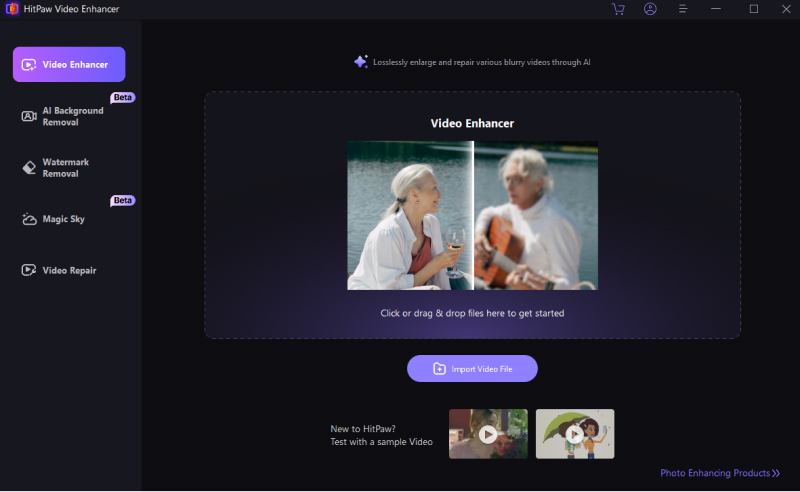
الخطوة 3: وفقًا لاحتياجاتك، اختر نموذج التثبيت للحصول على أفضل تعبير للفيديو. يُمكنك أيضًا اختيار خيارات أخرى، من تلوين إلى إزالة الضوضاء، كل واحدة ستعمل على تحسين فيديوك من جوانب مختلفة. كل واحدة تأخذ وقتًا أقل.
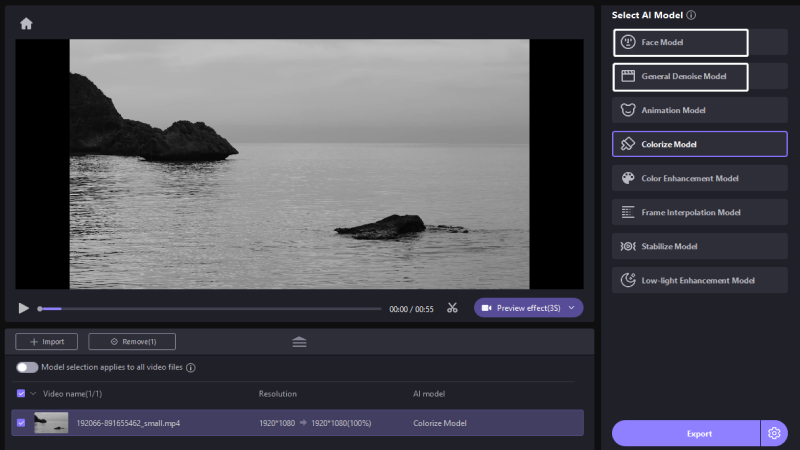
الخطوة 4: بعد إجراء اختيارك، اضغط على معاينة "Preview" لرؤية النتيجة. بمجرد أن تكون راضيًا، اضغط على استخراج "Export" لتحصل على العمل الفني الذي أنشأته.
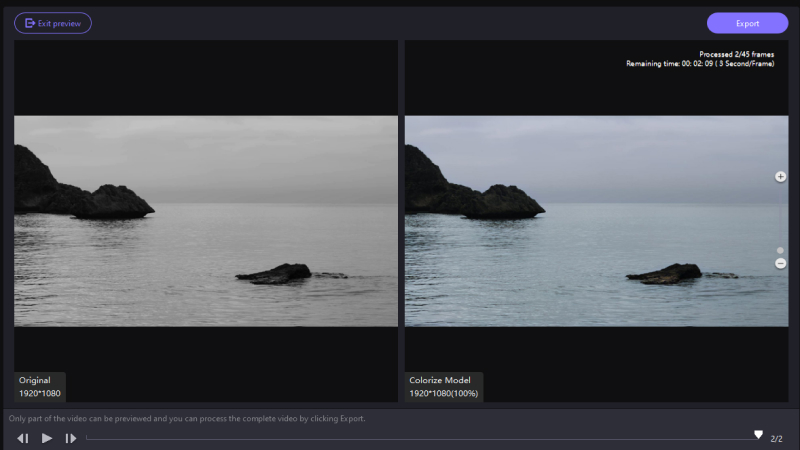
ملاحظة: بالإضافة إلى ذلك، يُعتبر HitPaw VikPea أيضًا أفضل بديل لـبرنامج After Effects لإزالة الضوضاء من الفيديو.
الجزء 6: الأسئلة الشائعة حول مثبت CapCut
س كيف يُمكنني تثبيت الصورة عَبر الإنترنت؟
ج بالطبع، يُمكنك استخدام أدوات عَبر الإنترنت مثل Deshake لتثبيت صورك. ما عليك سوى رفع صورتك، ودع الأداة تعالجها، ثم نَزّل النتيجة المثبتة.
س ماذا يعني مُعدل الترميز في CapCut؟
ج في CapCut، يشير مصطلح "معدل الترميز" إلى معدل ضغط الفيديو. يحدد مستوى الضغط المُطبق على ملف الفيديو. يُمكن أن يؤثر ضبطه على جودة الفيديو وحجم الملف.
الجزء 7: الخُلاصّة
في هذا الدليل، استكشفنا بشكل مُفصّل نظرة عامة على مثبت CapCut وكيفية تحسين جودة الفيديو في CapCut. من استخدام الهاتف المحمول إلى استخدام الكمبيوتر، قمنا بسرد العمليات بالتفصيل. نأمل أن يكون لديك فهم جيد لمثبت فيديو CapCut وأن تستخدمه بسلاسة لتحسين جودة فيديوهاتك.
وكبديل لمثبت CapCut، يُعتبر HitPaw VikPea (الذي كان يعرف سابقًا باسم HitPaw Video Enhancer) الاختيار الأفضل بفضل تثبيته الذكي. يُمكنك استخدامه ليس فقط للتخلص التلقائي من اهتزازات الفيديو ولكن أيضًا لاستكشاف المزيد من الوظائف المفيدة التي ستجعل فيديوهاتك أكثر تميزًا.

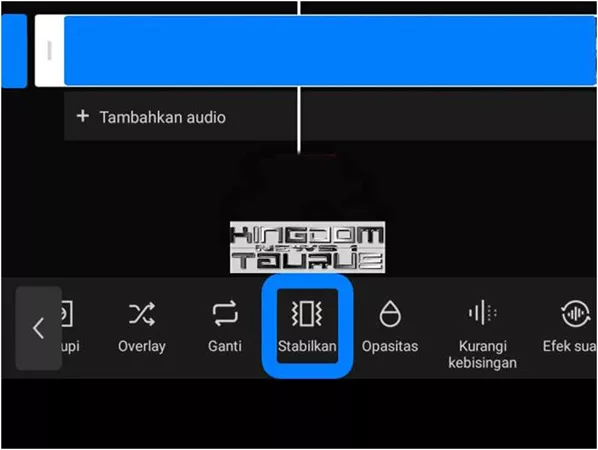





 HitPaw Univd
HitPaw Univd  HitPaw Video Object Remover
HitPaw Video Object Remover HitPaw Watermark Remover
HitPaw Watermark Remover 




شارك هذه المقالة:
حدد تقييم المنتج :
محمد أمين
محرر HitPaw
أعمل بالقطعة منذ أكثر من خمس سنوات. دائمًا ما يثير إعجابي عندما أجد أشياء جديدة وأحدث المعارف. أعتقد أن الحياة لا حدود لها لكني لا أعرف حدودًا.
عرض كل المقالاتاترك تعليقا
إنشاء التعليقات الخاص بك لمقالات HitPaw